Nachdem sich weitere Artikel dieses Blogs im Rahmen unserer Microsoft Teams Hintergrund-Serie mit den Grundlagen, der Anpassung auf verschiedenen Geräten und der Nutzung benutzerdefinierter Bilder beschäftigen, betreten wir hier eine faszinierende Ebene der visuellen Gestaltung: dynamische Hintergründe und Videoeffekte. Dieser Leitfaden richtet sich an fortgeschrittene Nutzer, die ihre virtuellen Meetings noch interaktiver, ansprechender und kreativer gestalten möchten.
Inhalt:
Was sind dynamische Hintergründe und Videoeffekte?
Warum dynamische Hintergründe und Videoeffekte einsetzen?
Derzeit verfügbare Optionen und Beispiele
Wichtige Überlegungen und Best Practices
Zugriff und Anwendung für dynamische Hintergründe in Meetings mit Microsoft Teams
Fazit
Was sind dynamische Hintergründe und Videoeffekte?
Im Gegensatz zu statischen Hintergrundbildern bringen dynamische Hintergründe Bewegung in Ihre virtuelle Umgebung. Dies kann subtiles Fließen, animierte Muster oder sogar kurze Videoclips umfassen. Videoeffekte hingegen verändern Ihr eigenes Videobild auf vielfältige Weise, von subtilen Anpassungen der Beleuchtung und Farbgebung bis hin zu spielerischen Transformationen.
Warum dynamische Hintergründe und Videoeffekte einsetzen?
Der Einsatz dieser fortgeschrittenen visuellen Elemente kann Ihre Online-Meetings aufwerten:
- Engagement steigern: Bewegung und visuelle Veränderungen können die Aufmerksamkeit der Teilnehmer fesseln und die Interaktion fördern.
- Kreativität ausdrücken: Dynamische Hintergründe und Effekte bieten eine einzigartige Möglichkeit, Ihre Persönlichkeit und Kreativität zu zeigen.
- Thematische Untermalung: Passen Sie Ihren Hintergrund und Ihre Effekte an das Thema des Meetings oder an spezielle Anlässe an.
- Modernes Erscheinungsbild: Zeigen Sie, dass Sie die neuesten Funktionen von Microsoft Teams nutzen und offen für innovative Technologien sind.
Derzeit verfügbare Optionen und Beispiele
Die Verfügbarkeit und Art der dynamischen Hintergründe und Videoeffekte in Microsoft Teams kann sich im Laufe der Zeit weiterentwickeln. Zum Zeitpunkt der Erstellung dieses Artikels könnten fortgeschrittene Optionen beispielsweise Folgendes umfassen (die genaue Benennung und Funktionalität kann variieren):
- Subtile Animationen: Hintergründe mit sanften Bewegungen wie fließenden Partikeln, sich leicht bewegenden Mustern oder subtilen Lichteffekten.
- Looping-Videoclips: Kurze, sich wiederholende Videosequenzen, die als Hintergrund dienen können (z. B. eine virtuelle Kaminfeuer oder eine belebte Büroumgebung).
- Künstlerische Filter: Videoeffekte, die Ihr Kamerabild in einen bestimmten künstlerischen Stil verwandeln (z. B. Skizzenhaft, Ölgemälde).
- Beleuchtungs- und Farbkorrekturen: Erweiterte Optionen zur Anpassung von Helligkeit, Kontrast und Farbton Ihres Videobilds.
- Augmented Reality (AR) Effekte: Filter, die virtuelle Elemente zu Ihrem Videobild hinzufügen (z. B. virtuelle Hüte, Brillen oder animierte Overlays).

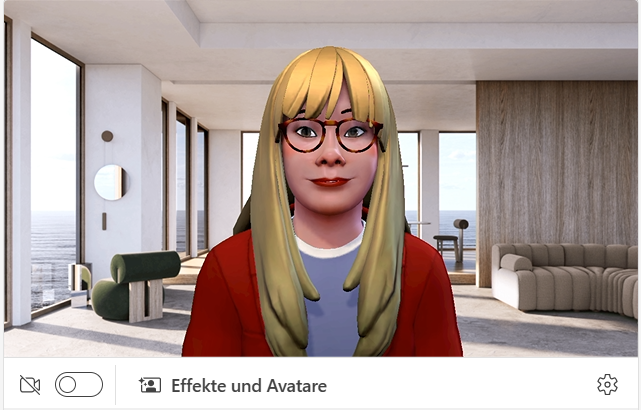
Wichtige Überlegungen und Best Practices
Der Einsatz dynamischer Hintergründe und Videoeffekte erfordert Fingerspitzengefühl:
- Professionalität bewahren: Wählen Sie Effekte, die zum Kontext des Meetings passen und nicht ablenkend oder unprofessionell wirken.
- Subtilität ist oft Trumpf: Weniger ist manchmal mehr. Dezente Animationen oder Effekte können wirkungsvoller sein als übertriebene.
- Leistung beachten: Animierte Hintergründe und komplexe Videoeffekte können die Leistung Ihres Geräts beeinträchtigen und möglicherweise zu einer langsameren Verbindung führen. Testen Sie die Effekte im Vorfeld.
- Barrierefreiheit: Denken Sie an Teilnehmer mit Sehbeeinträchtigungen. Übermäßig blinkende oder ablenkende Hintergründe und Effekte sollten vermieden werden.
- Kontext ist entscheidend: Ein spielerischer Effekt mag in einem informellen Team-Meeting angemessen sein, wäre aber in einer wichtigen Kundenpräsentation unpassend.
Zugriff und Anwendung für dynamische Hintergründe in Meetings mit Microsoft Teams
Der Zugriff auf dynamische Hintergründe und Videoeffekte kann sich von den Standardoptionen unterscheiden und möglicherweise in einem erweiterten Menü innerhalb der “Hintergrundeffekte” oder in separaten Videoeinstellungen zu finden sein. Experimentieren Sie mit den Menüs während eines Testmeetings, um die verfügbaren Optionen zu erkunden. Achten Sie auf Bezeichnungen wie “Animiert”, “Dynamisch” oder spezielle Reiter für “Videoeffekte” oder “Filter”.
In diesem Video zeige ich Ihnen beispielsweise, wie sie sich einen eigenen Avatar einrichten können:
Fazit: Die nächste Stufe der visuellen Kommunikation in Teams
Dynamische Hintergründe und Videoeffekte in Microsoft Teams bieten fortgeschrittenen Nutzern aufregende Möglichkeiten, ihre virtuellen Meetings zu bereichern und einen bleibenden Eindruck zu hinterlassen.
Wichtige Punkte zusammengefasst:
- Dynamische Hintergründe: Bringen Bewegung in die virtuelle Umgebung (z. B. subtile Animationen, Looping-Videos).
- Videoeffekte: Verändern das eigene Videobild (z. B. künstlerische Filter, Beleuchtungsanpassungen, AR-Elemente).
- Vorteile: Steigerung des Engagements, Ausdruck von Kreativität, thematische Untermalung, modernes Erscheinungsbild.
- Wichtige Überlegungen: Professionalität, Subtilität, Geräteperformance, Barrierefreiheit, Kontextabhängigkeit.
- Zugriff: Kann in erweiterten Menüs innerhalb der “Hintergrundeffekte” oder separaten Videoeinstellungen zu finden sein.
Durch den gezielten und bedachten Einsatz dieser Funktionen können Sie das Engagement steigern, Ihre Kreativität ausdrücken und Ihren Online-Interaktionen eine moderne Note verleihen. Achten Sie jedoch stets darauf, die Professionalität zu wahren, die Leistung Ihres Geräts im Blick zu behalten und die Bedürfnisse aller Teilnehmer zu berücksichtigen.